
- 2017/11/24
- آموزش
Dynamic DNS یا DNS پویا چیست؟
Dynamic DNS یا DNS پویا چیست؟
در این مطلب می خواهیم به بررسی Dynamic DNS یا DNS پویا بپردازیم. با سایت تخصصی میزبان وردپرس همراه باشید.
مطلب مرتبط : DNS چیست؟
ویژگی DNS پویا فقط برای دامنه هایی است که به پایگاه های BasicDNS، BackupDNS، PremiumDNS یا FreeDNS اشاره دارند. همانطور که می دانید، هر دامنه باید به یک IP مشخص شود تا در مرورگرها در دسترس باشد. اگر شما با یک IP ثابت (کابل، DSL، و غیره) به اینترنت متصل نباشید، هر بار که IP شما تغییر می کند، یک رکورد A برای دامنه شما تنظیم می شود. DNS پویا یک ویژگی است که اجازه می دهد یک نام دامنه را به هر IP (استاتیک یا پویا) هدایت نماید و به طور خودکار آدرس IP هر زمان که تغییر می کند، دامنه با سرور متناظر متصل شده است. به عنوان مثال، شما یک سرور در خانه دارید و یک سایت را در رایانه خود هاستیگ می کنید. اگر شما یک IP ثابت ندارید، به این معنی است که IP هر زمان که شما دوباره به اینترنت متصل می شوید تغییر می کند. بنابراین شما می توانید DNS پویا را برای دامنه خود تنظیم کنید.
چگونه می توانم از مرورگر استفاده کنم تا به طور پویا IP هاست را به روز رسانی کنم؟
لطفا فرمول زیر را با کلمات های مناسب برای هاست، دامنه، رمز عبور و IP جایگزین کنید:
(https://dynamicdns.park-your-domain.com/update?host=[host]&domain=[domain_name]&password=[ddns_password]&ip=)(your_ip
زمینه هایی که در URL تغییر می کنند عبارتند از: [host]، [domain_name]، [ddns_password] و [your_ip]. در اینجا یک مثال برای به روز رسانی آدرس IP برای دامنه ساده (به عنوان مثال، yourdomain.tld) است:
هاست = @
نام دامنه = yourdomain.tld
دینامیک DNS Password = در مسیر Domain List >> click Manage next to the domain >>Advanced DNS tab >> Dynamic DNS. اگر آن فعال نبود، آن را فعال کنید تا رمز عبور را بررسی کنید.
آدرس IP = مقدار اختیاری. اگر شما هیچ مقداری برای IP مشخص نمی کنید، IP که به آن دسترسی دارید، برای دامنه تنظیم خواهد شد.
توجه: اسامی برای نام هاست و دامنه باید حروف کوچک باشد. مطمئن شوید که از گذرنامه DNS پویای خود استفاده می کنید و نه یکی از حساب های Namecheap. در این مورد آدرس URL فرمت زیر را خواهد داشت:
https://dynamicdns.park-your-domain.com/update?host=@&domain=yourdomain.tld&password=e747d77054a844409c486973cb&ip=127.0.0.1
برای اینکه به طور پویا آدرس IP برای زیر دامنه (test.yourdomain.tld) به روزرسانی شود، از آزمون برای هاست (host = test) استفاده کنید. برای به طور پویا آپدیت شدن آن www.yourdomain.tld، از www برای host = www استفاده کنید.
نکته: اگر نمی خواهید از یک سرویس دهنده DNS استفاده کنید، فقط می توانید URL را وارد کنید (پس از وارد کردن مقادیر مناسب در آنجا) و هر زمان که نیاز به ارتقاء IP خود دارید، به آن دسترسی پیدا کنید.
چگونه DNS پویا را برای یک دامنه فعال کنم؟
DNS پویا یک ویژگی است که به شما اجازه می دهد یک دامنه را به هر IP دلخواهی مشخص کنید و تغییرات به سرعت اعمال می شوند. به عنوان مثال، شما یک سرور در خانه دارید و یک سایت را در رایانه خود هاستینگ می کنید. اگر شما یک IP ثابت ندارید، به این معنی است که IP هر زمان که شما دوباره به اینترنت متصل می شوید تغییر می کند. بنابراین شما می توانید DNS پویا را برای دامنه خود تنظیم کنید. برای فعال کردن DNS پویا برای دامنه خود، دستورالعمل های زیر را دنبال کنید:
۱٫ وارد حساب کاربری Namecheap خود شوید (گزینه ورود به سیستم).
۲٫ بر روی گزینه حساب در سمت راست بالای صفحه بروید و لیست دامنه را انتخاب کنید یا منوی فهرست دامنه را در نوار کناری سمت چپ انتخاب کنید:
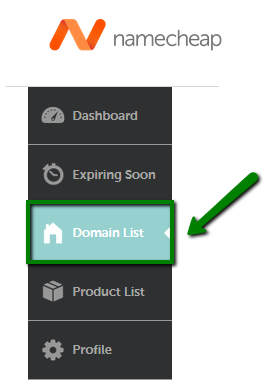
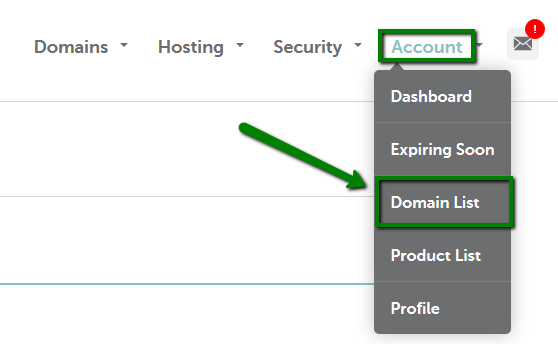
۳٫ بر روی گزینه Manage در مقابل نام دامنه ای که می خواهید DNS پویا را فعال کنید کلیک کنید:
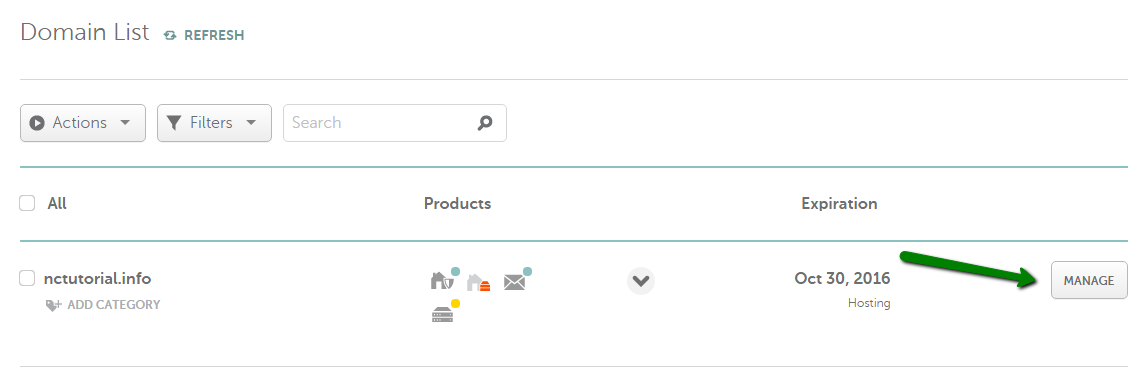
۴٫ بر روی تب DNS پیشرفته کلیک کنید و بخش Dynamic DNS را پیدا کنید:
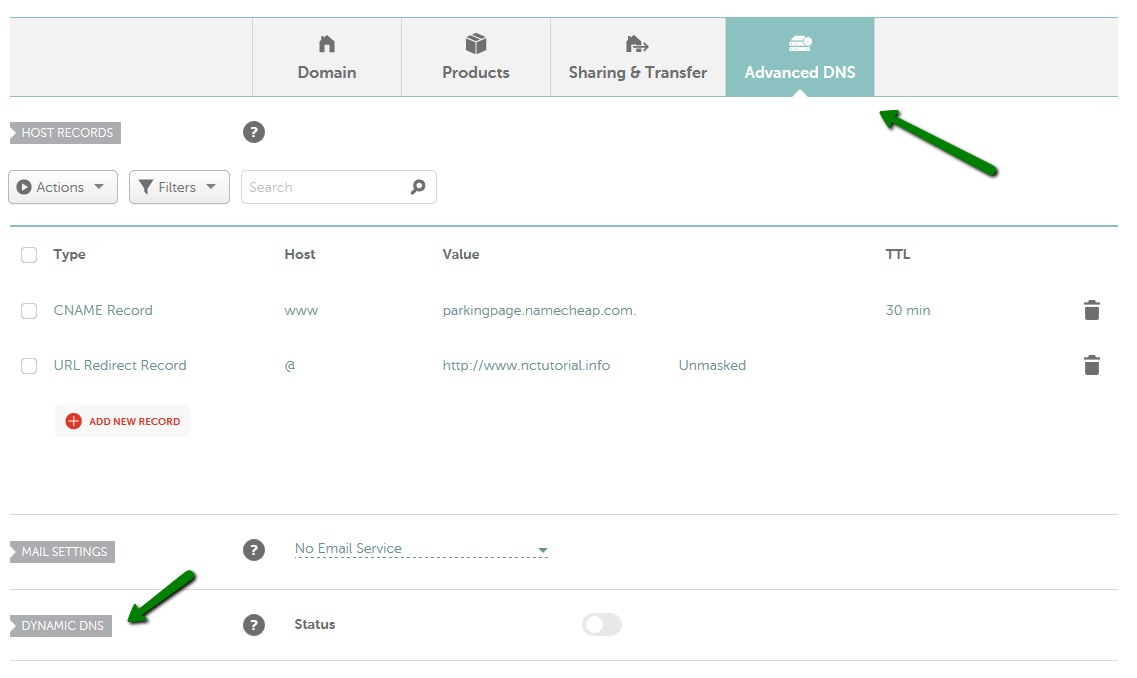
۵٫ برای فعال کردن ویژگی DNS پویا، دکمه را فعال کنید:

۶٫ برای بررسی رمز عبور که باید در سرویس گیرنده DNS خود استفاده شود، از ماوس بر روی دایره برای ایجاد رمز DNS DYNAMO استفاده کنید:

نحوه پیکربندی روتر DD-WRT
اگر شما از یک روتر با سیستم عامل DD-WRT استفاده می کنید، می توانید از گزینه DDNS ساخته شده در آن استفاده کنید تا یک پرونده برای دامنه شما به طور خودکار به روز شود. لطفا مراحل زیر را دنبال کنید:
۱٫ مطمئن شوید DNS پویا برای دامنه شما فعال است.
۲٫ یک رکورد A + DNS پویا با هر آدرس IP برای نام هاست که می خواهید به روز شود ایجاد کنید. از آنجا که آدرس IP به طور خودکار توسط روتر شما به روز می شود، مهم نیست که چه آدرس IP شما هنگام ایجاد پرونده تعیین می کنید.
۳٫ DDNS را روی روتر تنظیم کنید.
به رابط وب روتر خود وارد شوید و به Setup> DDNS بروید. شما باید فیلدهای زیر را پر کنید:
سرویس DDNS: سفارشی
DYNDNS Server: dynamicdns.park-your-domain.com – نام سرور نباید تغییر کند
نام کاربری: yourdomain.com – آن را با نام دامنه خود جایگزین کنید
رمز عبور: رمز DNS پویا برای دامنه شما (فهرست دامنه >> بر روی دکمه مدیریت در کنار دامنه کلیک کنید >> برگه DNS پیشرفته >> DNS پویا)
نام هاست: زیر دامنه شما (@ برای yourdomain.com، www برای www.yourdomain.com، و غیره)
URL: /update؟domain=yourdomain.com&password=DynamicDNSPassword&host
* [yourdomain.com و DynamicDNSPassword باید با اطلاعات مربوطه جایگزین شوند] *
نکته: اگر میخواهید چندین نام میزبان را بهروزرسانی کنید، از پارامتر ‘-a’ برای جدا کردن آنها در قسمت Hostname استفاده کنید. برای مثال: نام هاست: @ -www -a mail
پیکربندی باید به صورت زیر باشد:
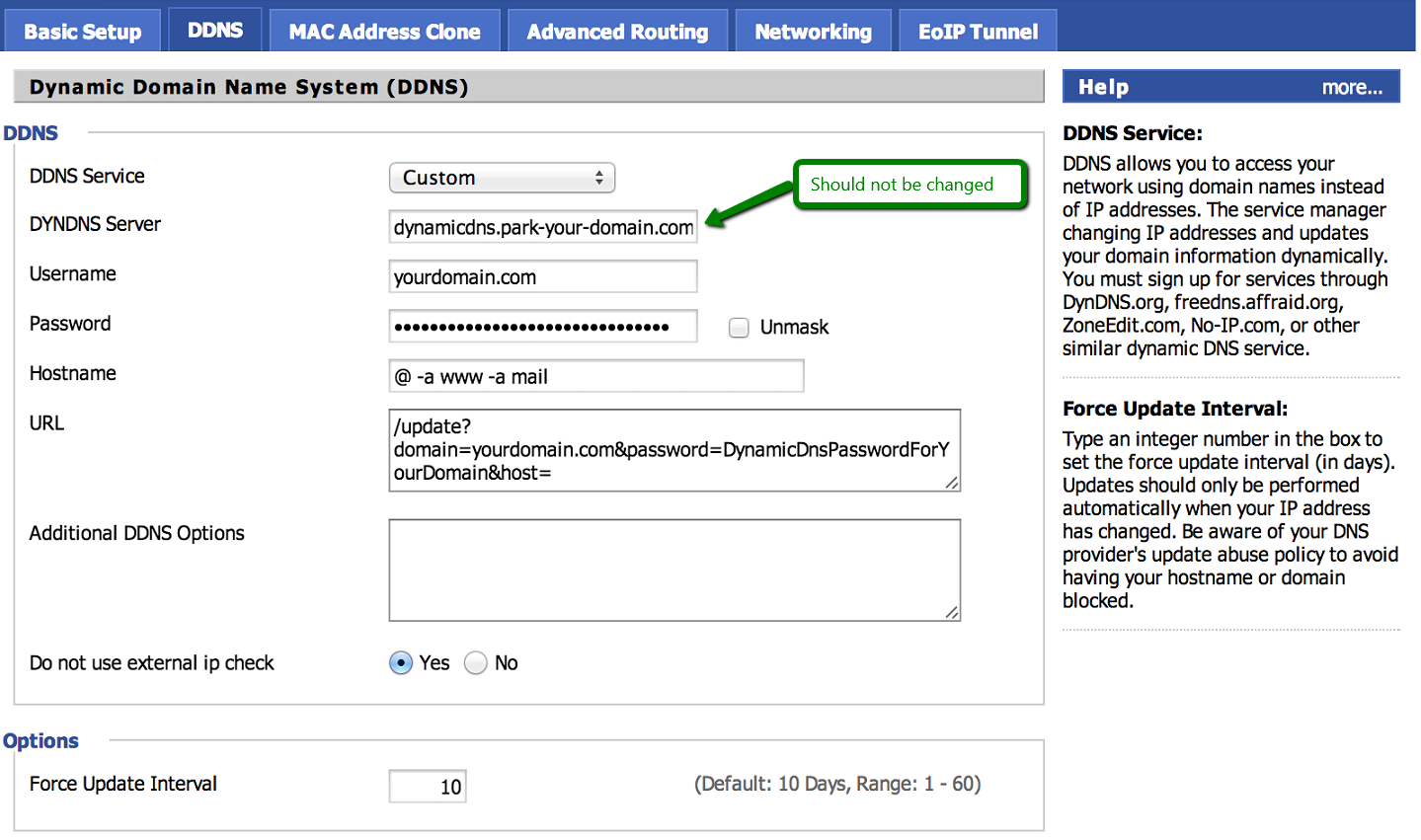
برای پایان دادن به نصب، لطفا روی “ذخیره” و سپس “اعمال تنظیمات” را کلیک کنید.
۴٫ تنظیم حمل و نقل بند (اختیاری)
اگر یک سرویس (به عنوان مثال یک وب سرور) بر روی یک دستگاه داخلی اجرا کنید، این ویژگی را باید تنظیم کنید تا از خارج از شبکه محلی خود دسترسی پیدا کند. این ویژگی در NAT / QoS> Port Forwarding در رابط وب روتر شما موجود است:
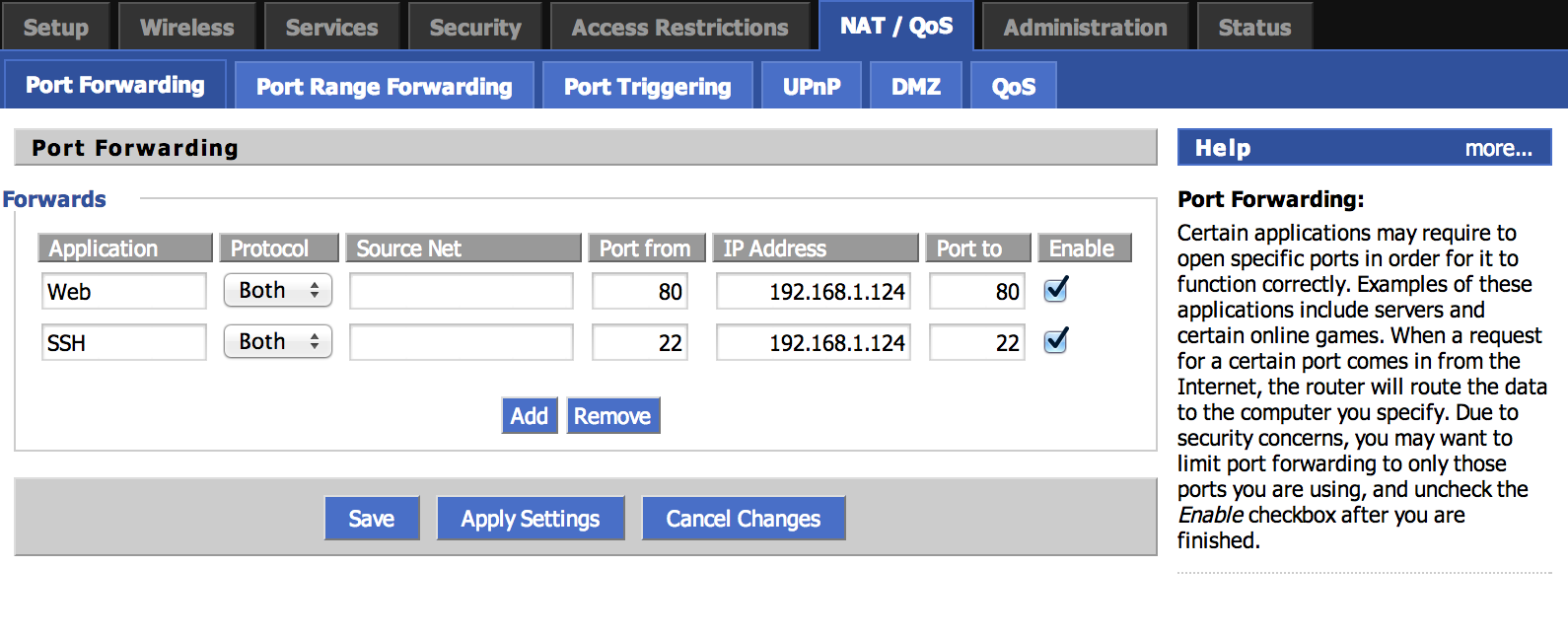
لازم است که فیلدهای زیر را برای ایجاد یک قانون حمل و نقل پورت پر کنید:
Application: نام توصیفی قانون
Protocol: پروتکل استفاده شده توسط سرویس (TCP، UDP یا هر دو)
Net Source: آدرس IP مجاز به دسترسی به سرویس (شما می توانید آن را خالی بگذارید اگر شما مایل به محدود کردن دسترسی نیستید)
Port from: پورت در آدرس IP خارجی شما
IP Address: آدرس IP دستگاه مقصد در شبکه محلی شما (شما می توانید آن را در Status> LAN بررسی کنید)
پورت به: پورت بر روی آدرس IP داخلی خود (مانند بیشتر موارد Port from)
نکته: نسخه ی نرم افزار مورد استفاده در این مقاله DD-WRT v24-sp2 (03/29/14) std – build 23838 می باشد.
منبع: www.namecheap.com
۵ نشانه از هاستینگ که مانع پیشرفتتان می شود
ماژول دروازه تجاری در WHMCS
DNSSEC چیست؟
راهنمای جامع سئوی وب سایت های مبتنی بر وردپرس
DNS چیست؟
ثبت دامنه عمومی برای سایت
آموزش نصب وردپرس در هاست سی پنل cPanel